WPS Word在一張圖片上輸入文字的方法
時間:2024-03-21 11:11:10作者:極光下載站人氣:83
有的小伙伴喜歡在wps word文檔中對圖片進行設計和排版,那么我們就可以通過插入圖片功能,將圖片添加進來,我們可以在圖片上添加圖形,也可以在圖片上輸入文字內容等,如果你想要在圖片上輸入自己需要的內容,那么就可以將圖片的環繞方式設置成襯與文字下方,之后我們就可以通過插入文本框功能,在圖片上添加文本框進行文字的輸入就好了,還可以將文本框的格式等進行調整設置,下方是關于如何使用WPS Word文檔設置在圖片上輸入文字的具體操作方法,如果你需要的情況下可以看看方法教程,希望小編的方法教程對大家有所幫助。

方法步驟
1.首先,我們需要點擊【插入】選項,然后點擊工具欄中的【圖片】選項,將圖片添加到文檔頁面上。
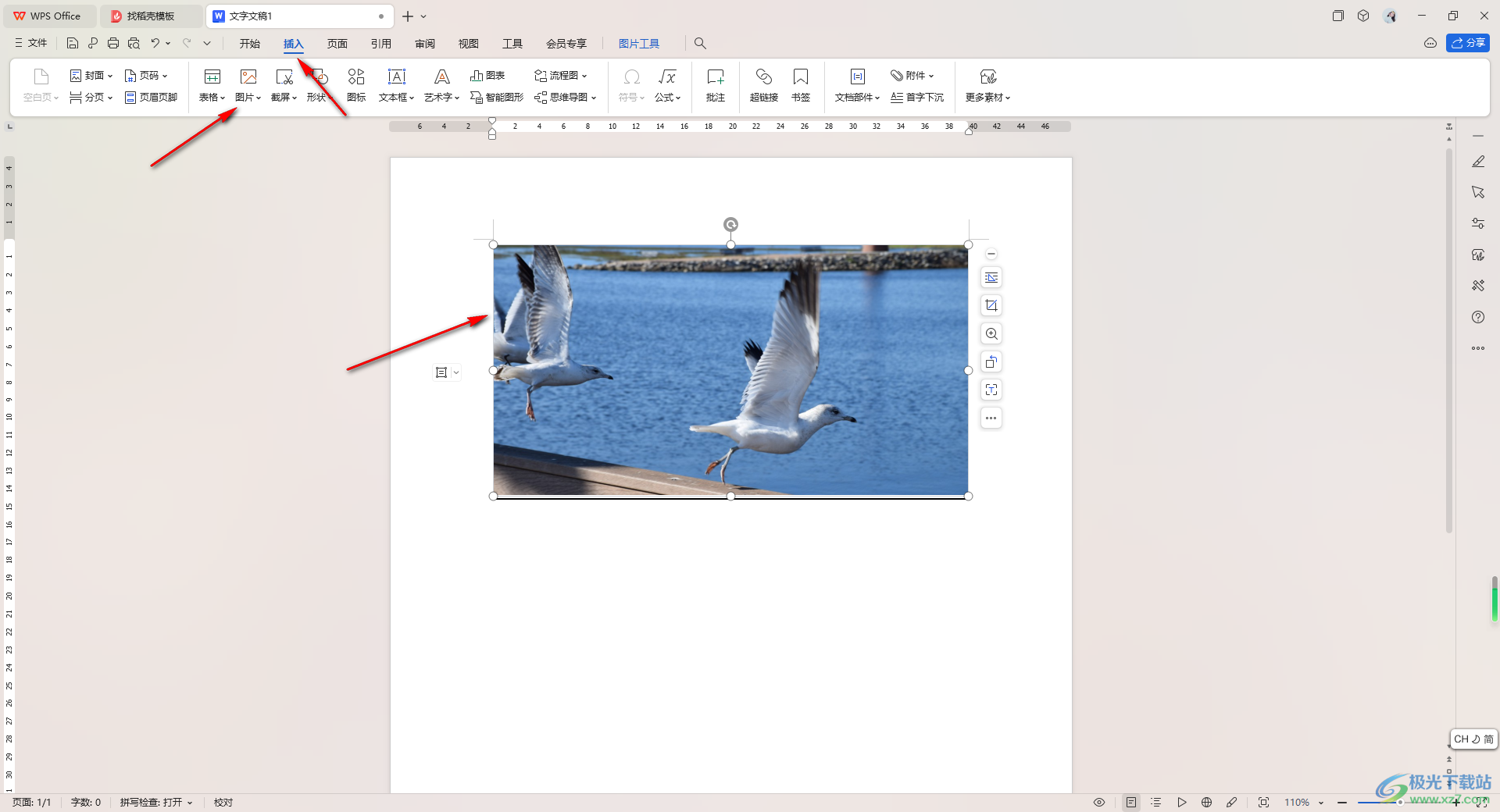
2.這時,我們再將圖片選中,然后點擊頁面上方的【圖片工具】,將工具欄中的【環繞】選項進行點擊打開。
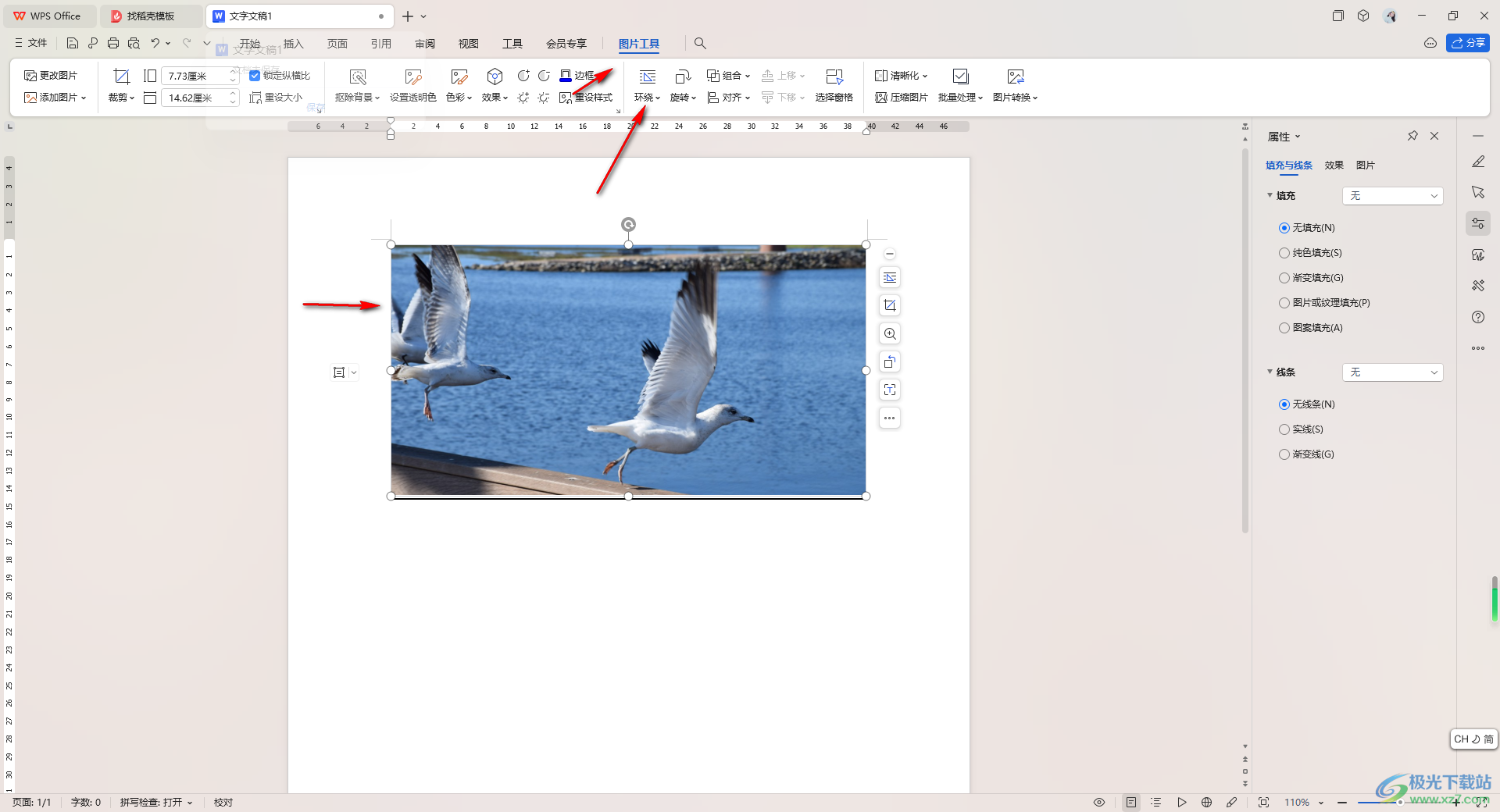
3.這時,我們就可以在下拉選項中,將其中的【襯于文字下方】選項進行點擊。
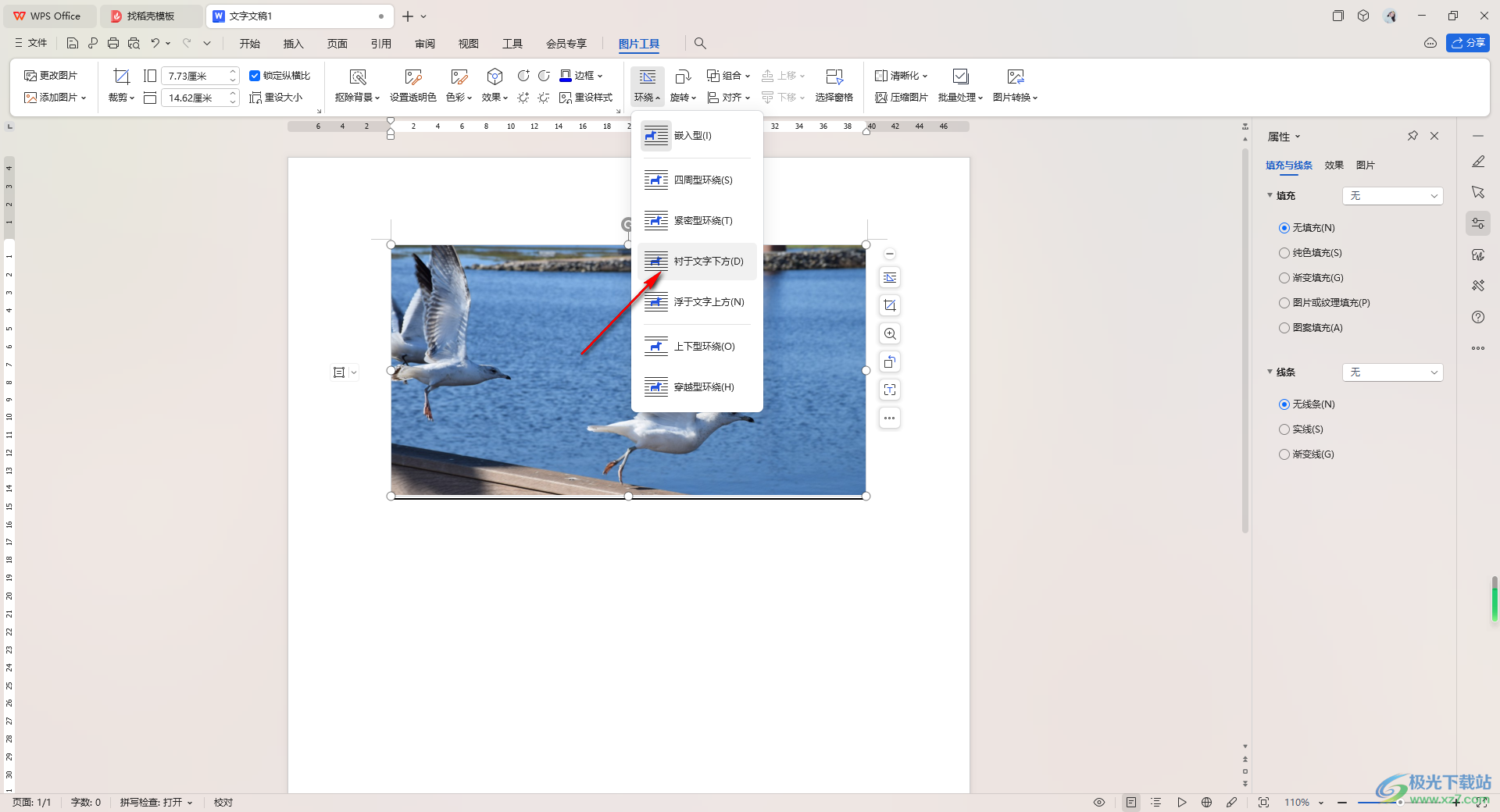
4.設置好圖片環繞方式之后,點擊頁面工具欄中的【文本框】選項,這里我們選擇插入【橫向文本框】。
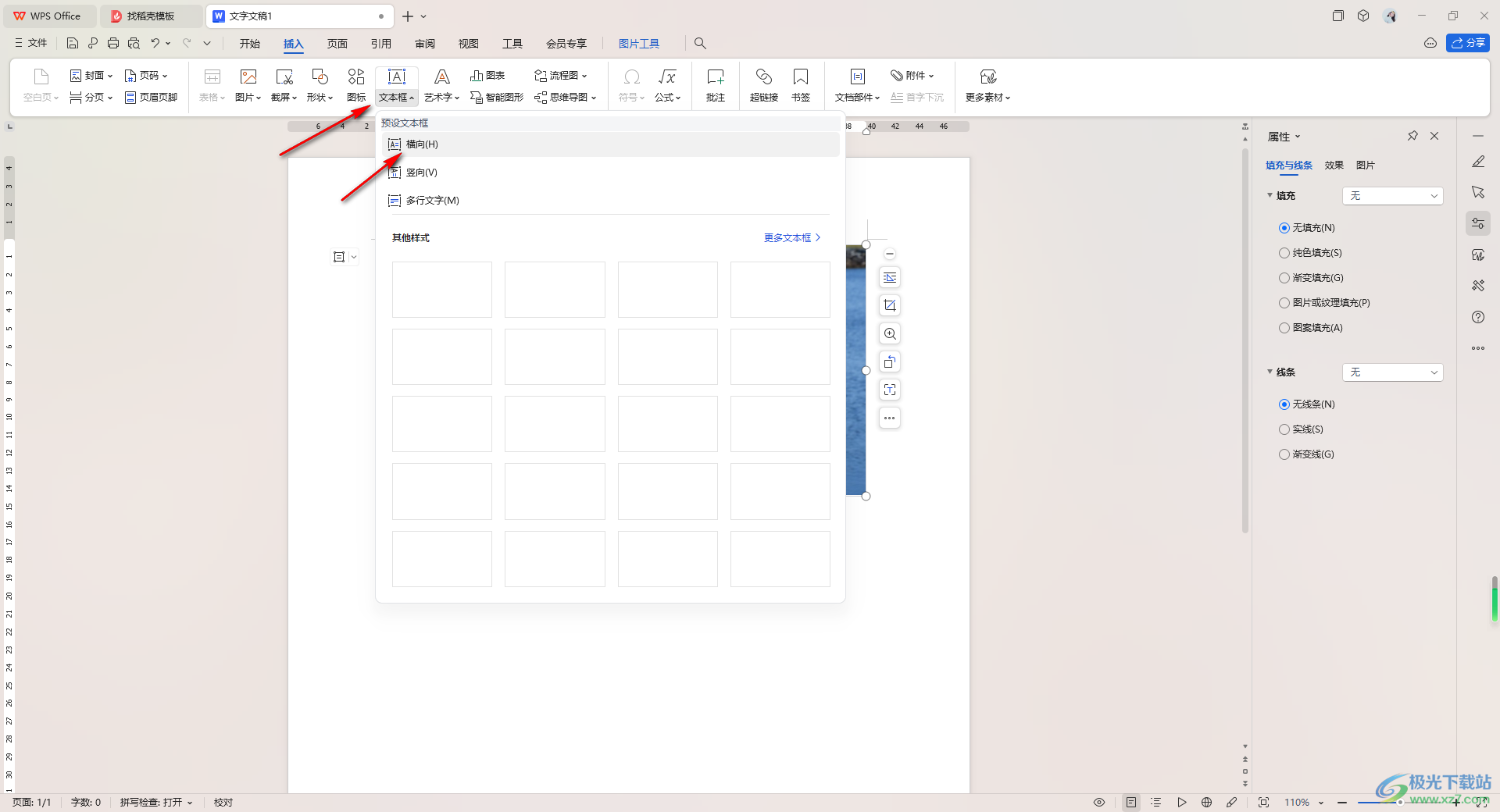
5.用鼠標在圖片上進行框選出一個文本框,并且輸入好相應的內容,但是當前輸入的文本框和圖片的顏色是不搭的。
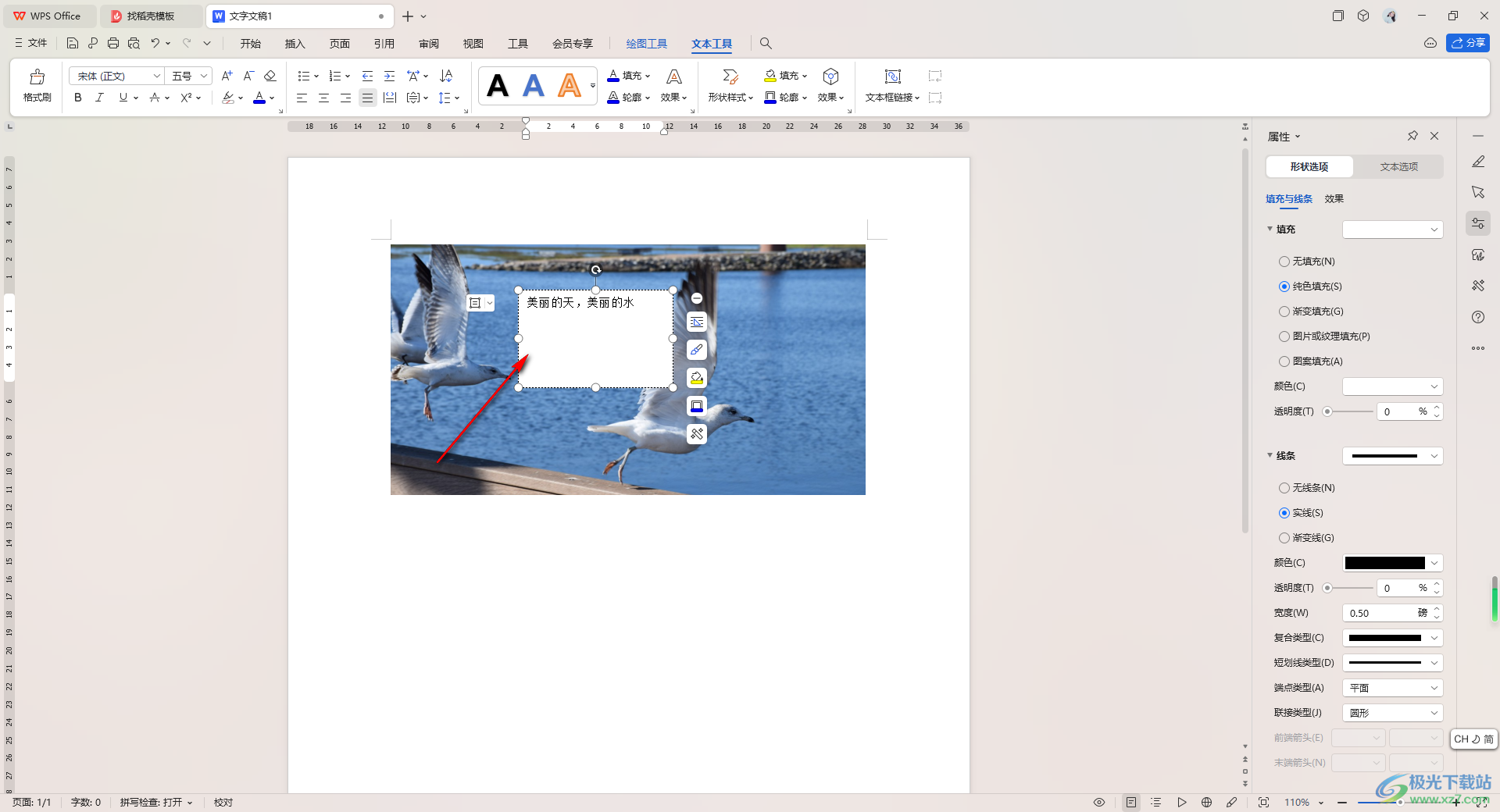
6.那么我們可以點擊右側豎排工具欄中的【屬性】圖標,然后點擊【形狀選項】-【填充與線條】,將【透明度】設置成【100%】,之后勾選【無線條】,那么我們的文本框中的文字背景就會和圖片背景是相融合的,如圖所示。
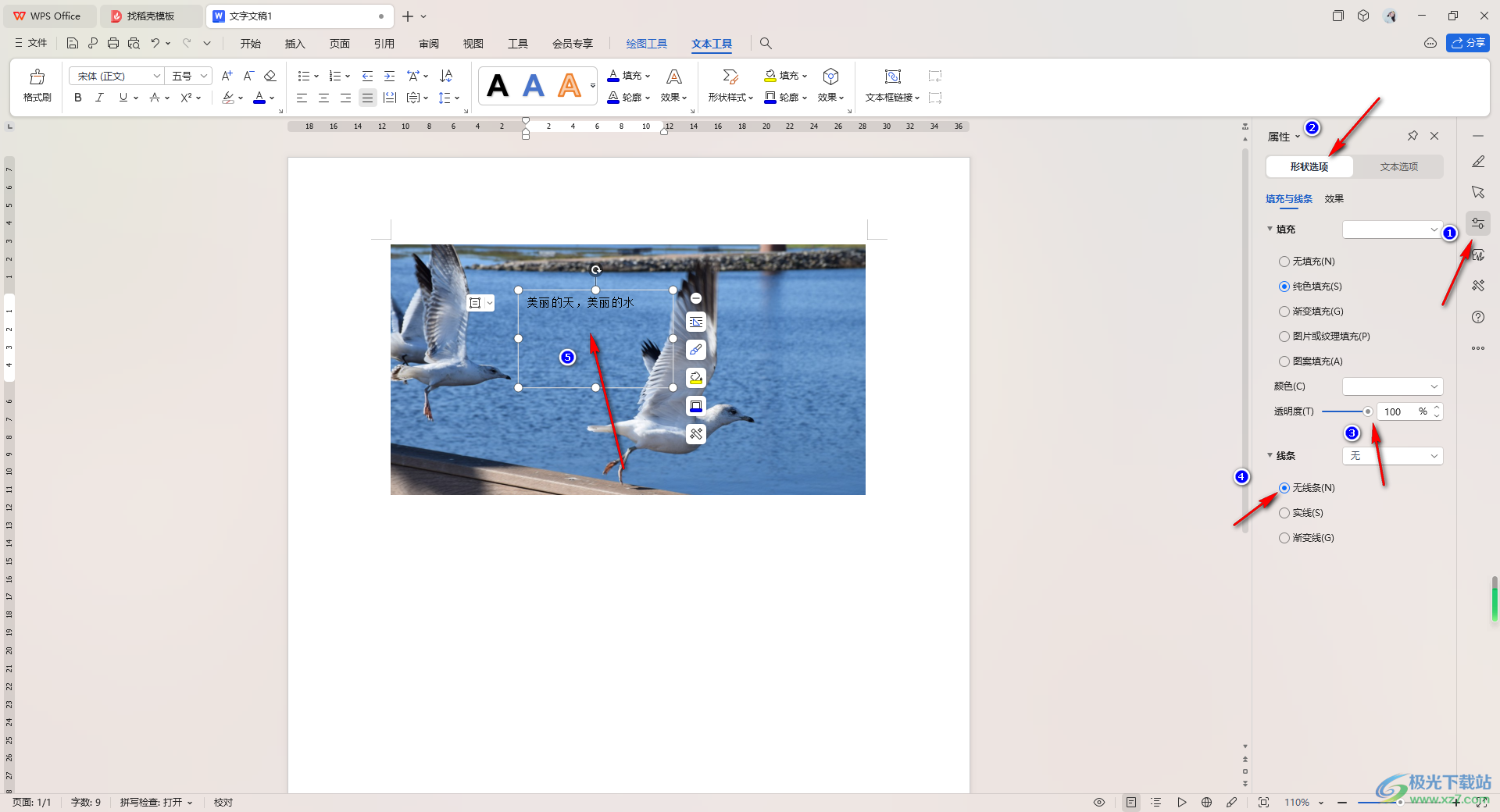
以上就是關于如何使用WPS Word文檔設置在圖片上輸入文字的具體操作方法,我們可以在圖片上進行文字的輸入編輯,具體的操作方法按照上述的步驟進行設置就好了,操作起來是很方便的,感興趣的話可以試試。

大小:240.07 MB版本:v12.1.0.18608環境:WinAll, WinXP, Win7, Win10
- 進入下載
相關推薦
相關下載
熱門閱覽
- 1百度網盤分享密碼暴力破解方法,怎么破解百度網盤加密鏈接
- 2keyshot6破解安裝步驟-keyshot6破解安裝教程
- 3apktool手機版使用教程-apktool使用方法
- 4mac版steam怎么設置中文 steam mac版設置中文教程
- 5抖音推薦怎么設置頁面?抖音推薦界面重新設置教程
- 6電腦怎么開啟VT 如何開啟VT的詳細教程!
- 7掌上英雄聯盟怎么注銷賬號?掌上英雄聯盟怎么退出登錄
- 8rar文件怎么打開?如何打開rar格式文件
- 9掌上wegame怎么查別人戰績?掌上wegame怎么看別人英雄聯盟戰績
- 10qq郵箱格式怎么寫?qq郵箱格式是什么樣的以及注冊英文郵箱的方法
- 11怎么安裝會聲會影x7?會聲會影x7安裝教程
- 12Word文檔中輕松實現兩行對齊?word文檔兩行文字怎么對齊?
網友評論